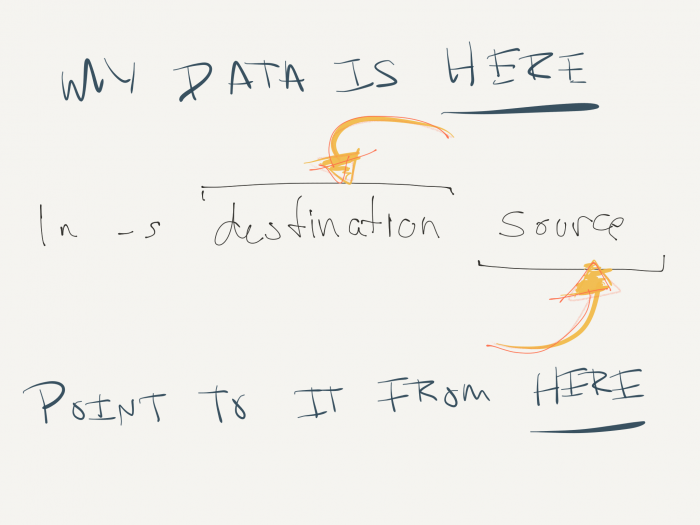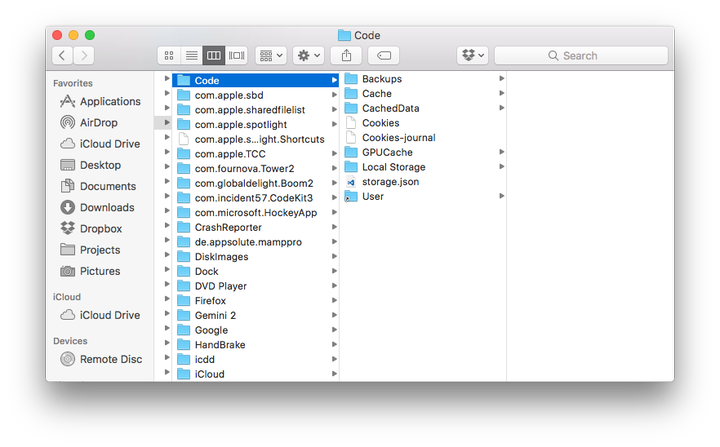Compartir la configuración del código de Visual Studio en Dropbox
Ayer, analicé el proceso de compartir bases de datos en Dropbox, por lo que tiene sentido continuar con cómo compartir la configuración de Visual Studio Code en Dropbox.
Eso es si usa Visual Studio Code (y algunas personas le han preguntado a Twitter cómo hacer esto).
Como lo mismo está en la publicación anterior, el mismo descargo de responsabilidad que trabajo en macOS. Entonces, esto dicta los comandos que uso, cómo creo enlaces simbólicos y cómo comparto configuraciones entre máquinas.
Dado que esto es una continuación de una publicación similar, ¿por qué no saltar directamente?
Si está en una Mac, hay dos cosas importantes que debe tener en cuenta:
- Si instaló Visual Studio Code, accederemos al
Librarydirectorio y este puede, con algunas instalaciones, ser un directorio que necesitasudopermisos. Tal vez no, tal vez sí. Los ejemplos que doy no lo incluirán. (Sin embargo, algunos de ustedes tendrán que incluirlo). - Esto supone que no tiene una configuración extraña en la que está almacenando su configuración en una ubicación personalizada. si ese es el caso, entonces estás solo.
Entonces, con eso en su lugar, esto es lo que debe hacer para compartir la configuración de Visual Studio Code.
1 Una actualización de enlace simbólico
Si no leíste el post anterior, está bien. Pero aún necesitará saber qué son los enlaces simbólicos y cómo usarlos, ya que todo este trabajo se realizará en la Terminal.
En resumen, considérelos atajos donde una ubicación en el disco se refiere a otra ubicación en el disco. Las aplicaciones generalmente tratarán esto de la misma manera.
En última instancia, queremos crear un vínculo simbólico entre nuestra configuración para que Visual Studio los tome de Dropbox en lugar de su ubicación predeterminada.
2 Configuración de código de Visual Studio
En macOS, la configuración de Visual Studio Code está en ~ /Library/Application Support/Code/User. Este es el directorio que queremos mover a Dropbox y luego sincronizar entre máquinas.
Primero, por encima de todo, haga una copia de seguridad de este directorio. Esto puede ser tan simple como crear una copia del directorio con un nombre diferente o duplicarlo y moverlo a otro lugar. Es lo que funcione para ti.
A continuación, cree un directorio en Dropbox donde almacenará los archivos. Los uso /Apps/Code/Usery luego los dejo todos allí.
Esto refleja más o menos cómo se configuró originalmente y mantiene mi configuración compartida en un directorio que es fácil de seguir.
3 Crear el enlace simbólico
A continuación, abra una sesión de Terminal e ingrese el siguiente comando :
ln -s ~/Dropbox/Apps/Code/User /Library/Application Support/Code/UserEsto creará un enlace entre el Userdirectorio donde se usa Visual Studio Code para encontrar sus archivos, pero apuntará a la ubicación en Dropbox.
4 máquinas múltiples
A continuación, simplemente repita todo lo anterior para cada una de las máquinas con las que desea compartir información. Para mí, tengo una máquina en la que generalmente instalo todos mis paquetes, mantengo la configuración, etc., por lo que ahora todo se escribe en Dropbox para que las máquinas vinculadas hereden estos cambios.
Sobre la recarga del código de Visual Studio
Asegúrese de que todas las instancias de Visual Studio estén cerradas cuando haga esto. Y cuando vuelva a visitar las máquinas con Visual Studio Code, recuerde actualizarlas.